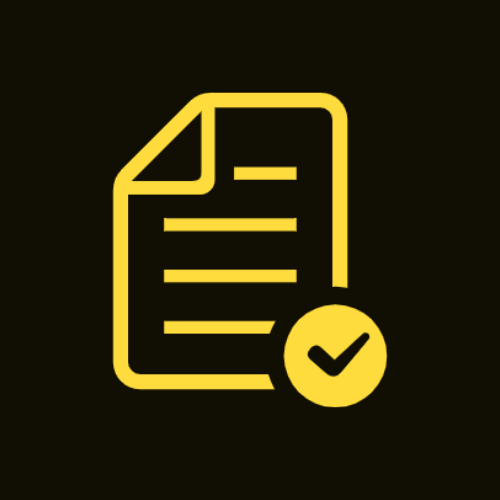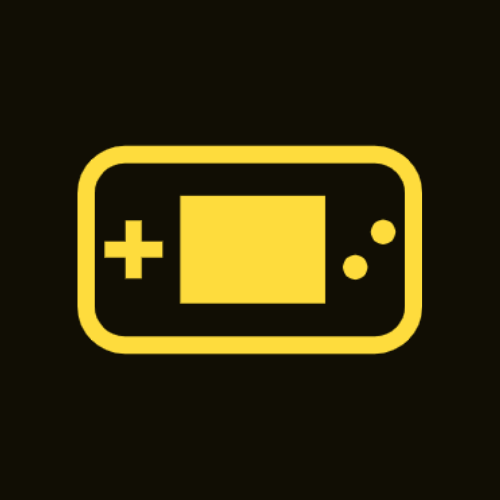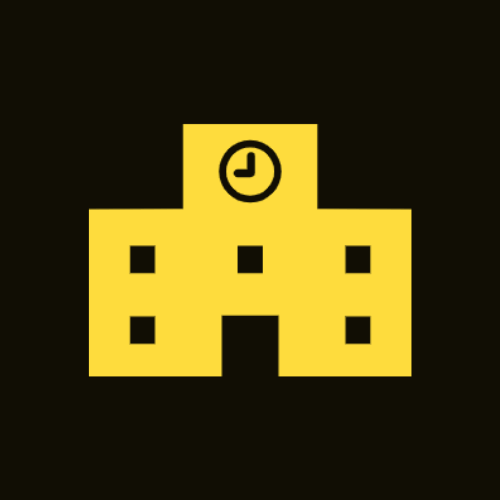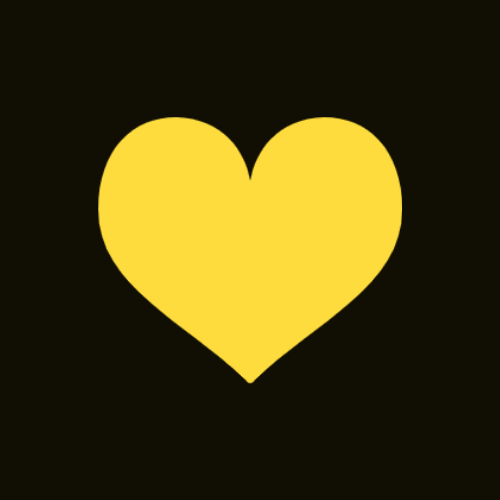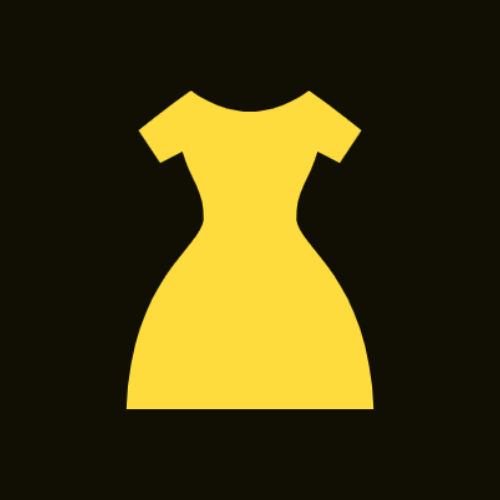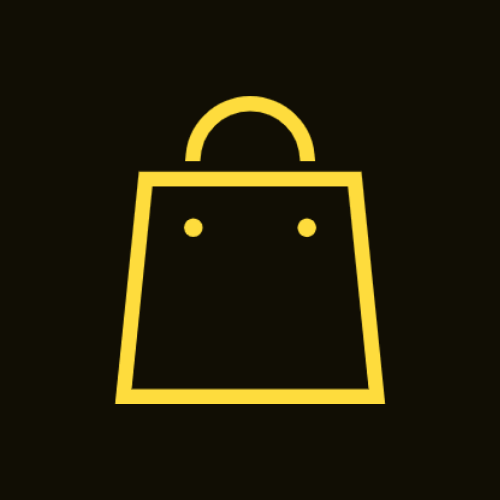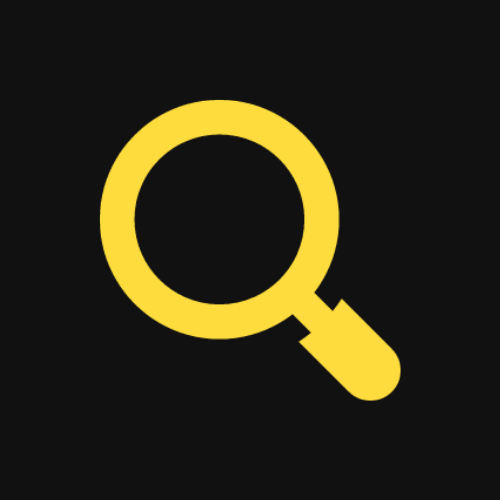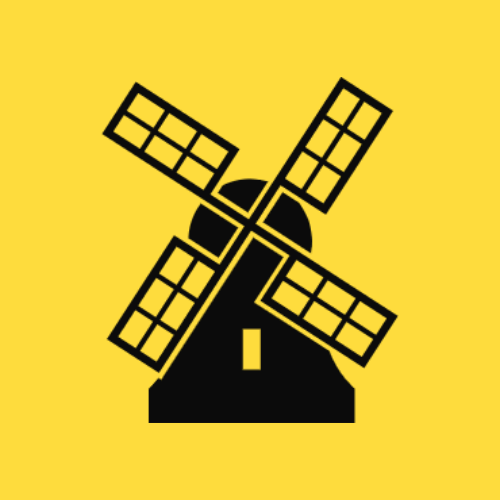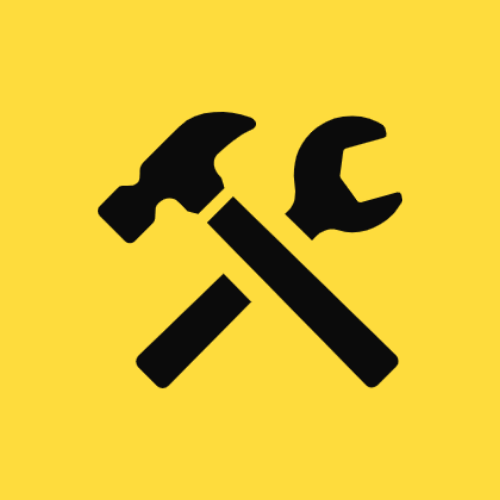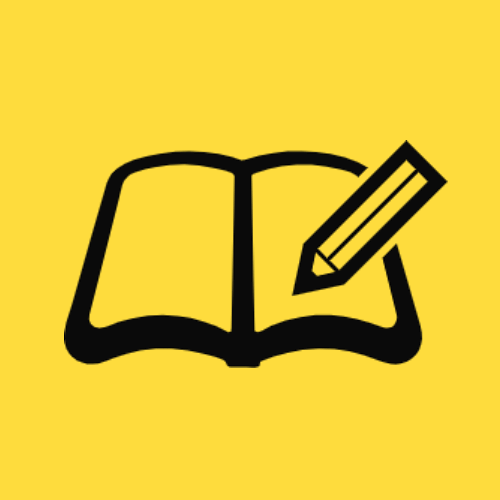【ときメモGS4】ホタルの住処の会話チェックシートを配布中!回収状況やお気に入りを整理しよう!

こんにちは、漆宮あきらです!
本記事では『ときめきメモリアル Girl's Side 4th Heart』の追加デートで行けるホタルの住処の会話チェックシートを配布しています。
チェックシートの使い方やダウンロードの仕方を細かく解説しておりますので、ぜひ活用してみてくださいね!
【ときメモGS4】ホタルの住処会話チェックシート配布
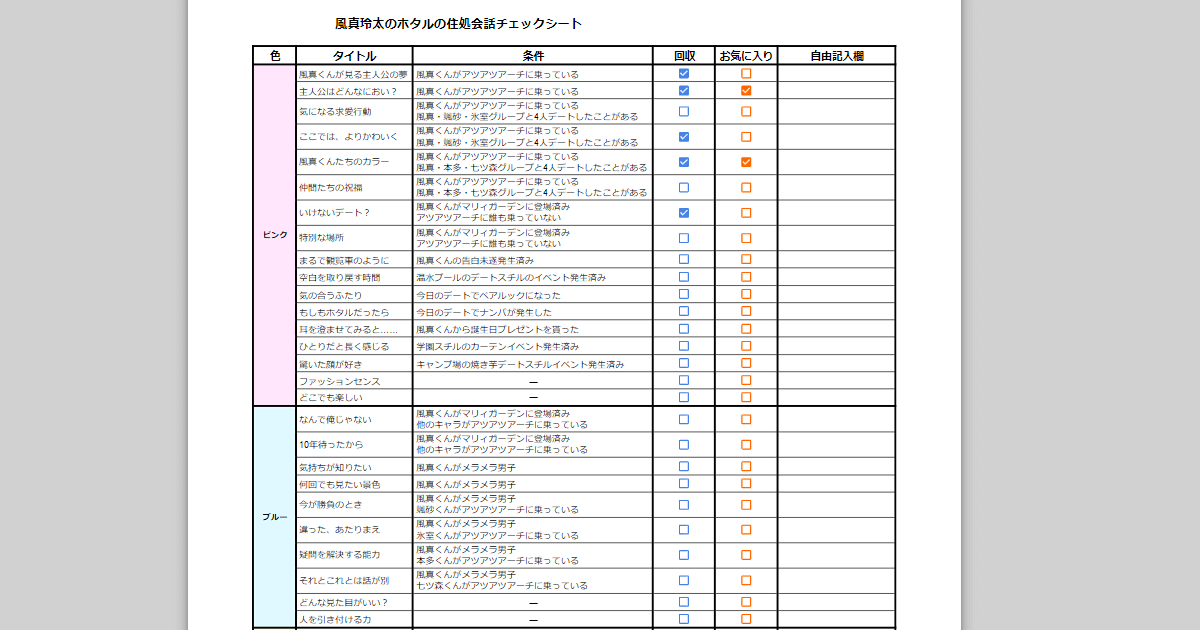
各キャラクター別に、ホタルの住処の会話発生条件や回収状況などを一目で確認できるチェックシートを作成しました。
また、自分がどの会話がお気に入りだったのか整理しやすいように、お気に入りチェックボックスやメモ欄も作りました。
チェックボックスをクリックorタッチで自動的にチェックマークがつく仕組みとなっております。
このチェックシートを活用して、自分のお気に入り会話一覧をGSファン同士共有するのもオススメです!
ぜひダウンロードをして攻略やファン交流などにお役立ててくださいね!
- Googleアカウントが必要です。
- スマホから編集したい方は「Googleスプレッドシートアプリ」をダウンロードしましょう。
【iPhone】
Googleスプレッドシート
【Android】
Googleスプレッドシート - ホタルの住処会話チェックシートは当ブログともにリンクフリーです!利用規約もありません!
- シート記入後のスクショや原本データなど、SNSや個人ブログなどGSファン同士で自由に拡散大歓迎!
- DL後はあなただけのホタルの住処会話チェックシートになります。何でもご自由にお楽しみください。
- 不備・不具合&ご要望・使い方の質問等はTwitterまたはこちらまでお気軽にどうぞ!
- 公式であるKONAMI様、その他関連会社様とは一切関係ありません。
\ ダウンロードはこちらから /
追加デートでホタルの住処に行く方法が分からない方は以下の記事を参考にしてくださいね!

ホタルの住処会話チェックシートDL方法&編集方法
ホタルの住処会話チェックシートはデフォルトだと編集ロックがかかっておりますので、一度ダウンロードする必要があります。
スマホ&パソコンでのダウンロード方法と、紙ベースで使用したい方向けに印刷方法を詳しく解説します。
スマホでのダウンロード方法
スマホでチェックシートを利用したい場合は、まずGoogleスプレッドシートアプリをダウンロードしてください。
その後に、アプリを使ってホタルの住処会話チェックシートを開きましょう。
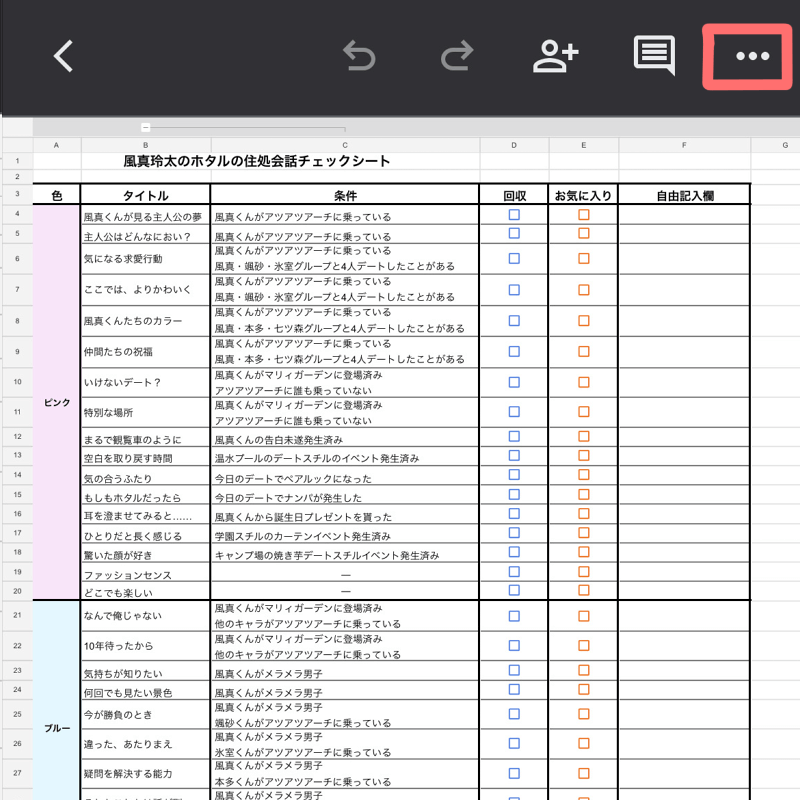
シートを開いたら右上の「…」マークをタッチしてください。
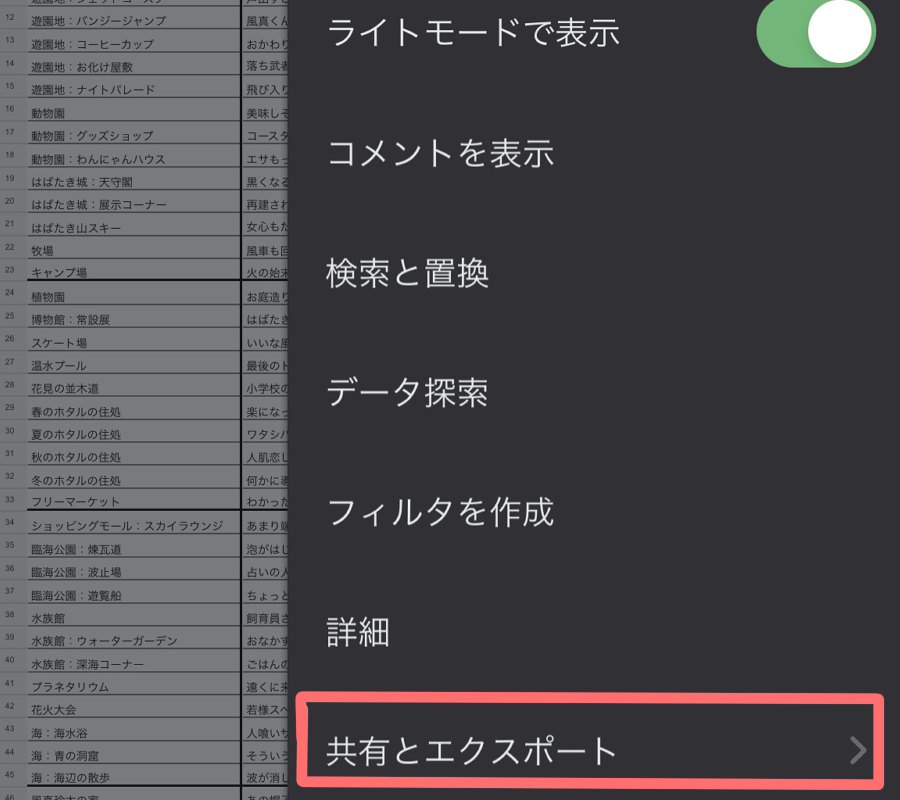
設定タブが開いてから「共有とエクスポート」を選択します。
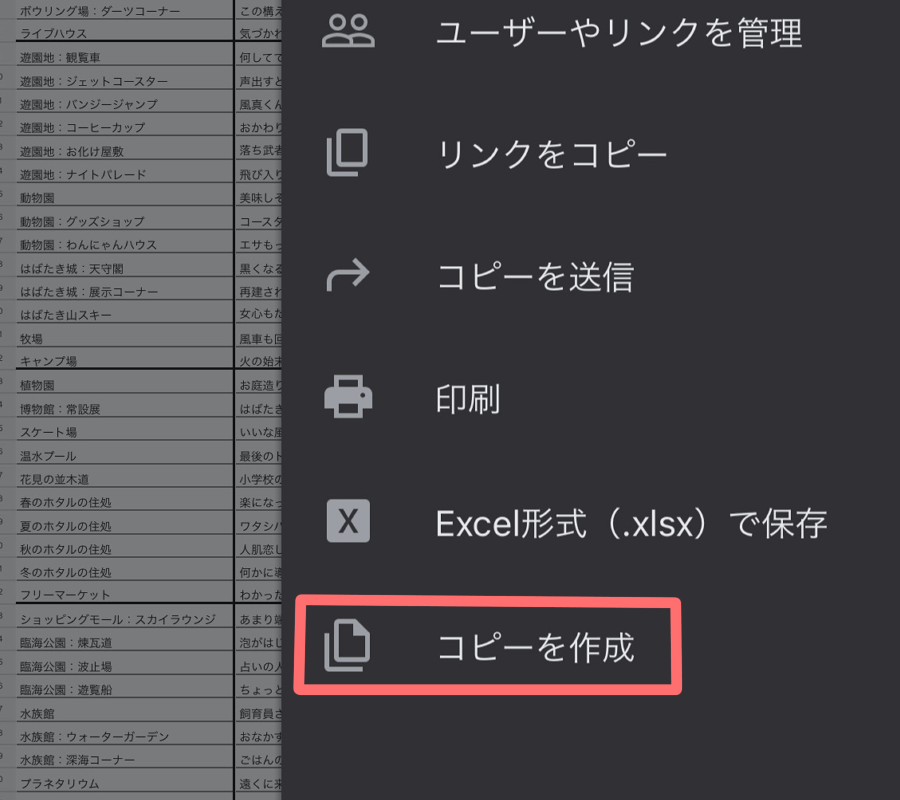
下の方にある「コピーを作成」をタッチすると自動的にチェックシートのコピーが作成されます。
コピー=ダウンロード完了となりますので、この作業が終わったら自由編集が可能です!
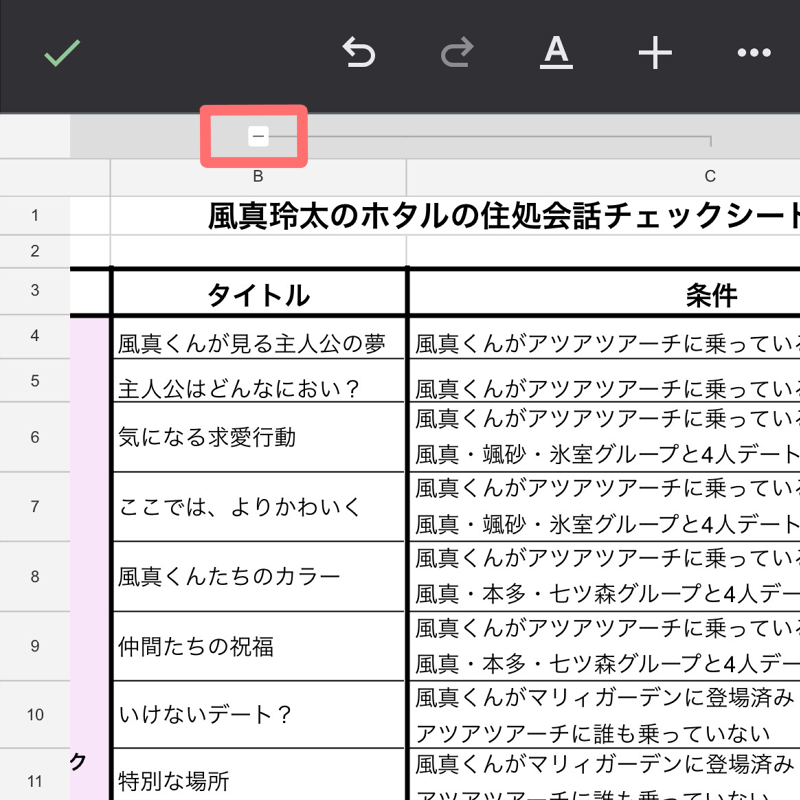
キャラクターの名前の上にある「-」ボタンをタッチすると、条件の文面が隠れるようになります。
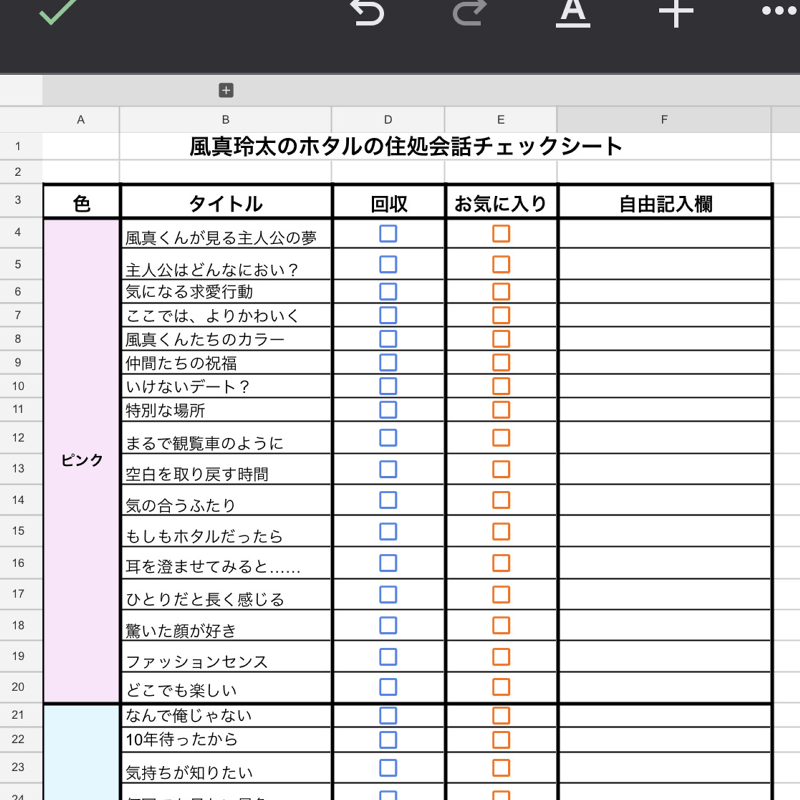
条件の文面が隠れると上記の画像の通りスッキリとしたシートが出来上がります。
自分のお気に入り会話を他のGSファンに共有したい!という時は、条件が邪魔になると思いますのでこの機能を活用してみてください。
条件を確認したい時は「+」ボタンをタッチすると再表示されます。
チェックボックスをタッチすると、自動的にチェックマークが埋まります。
自由記入欄をタッチすると好きなテキストも記入できます。
このチェックシートはスクショやデータ等、SNSで拡散など個人で何でも自由に使用していただいて大丈夫です!
パソコンでのダウンロード方法
パソコンからチェックシートをダウンロードしたい方は、まずシートをそのまま開いてください。
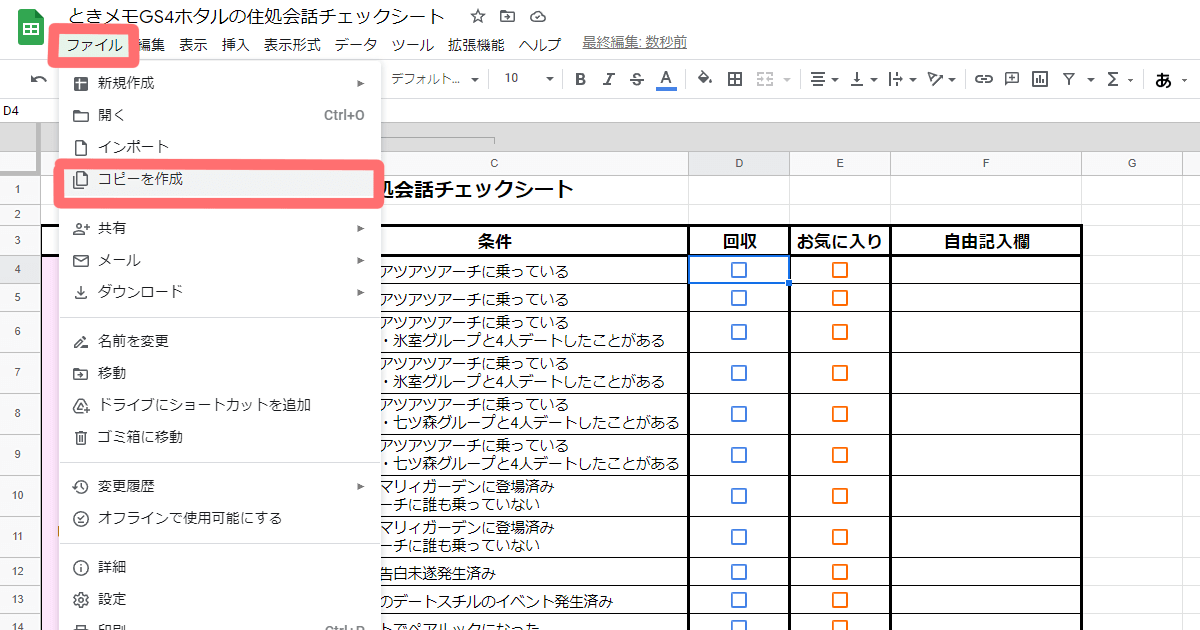
シートを開いたら「ファイル」タブをクリックしてから「コピーを作成」をクリックしてください。
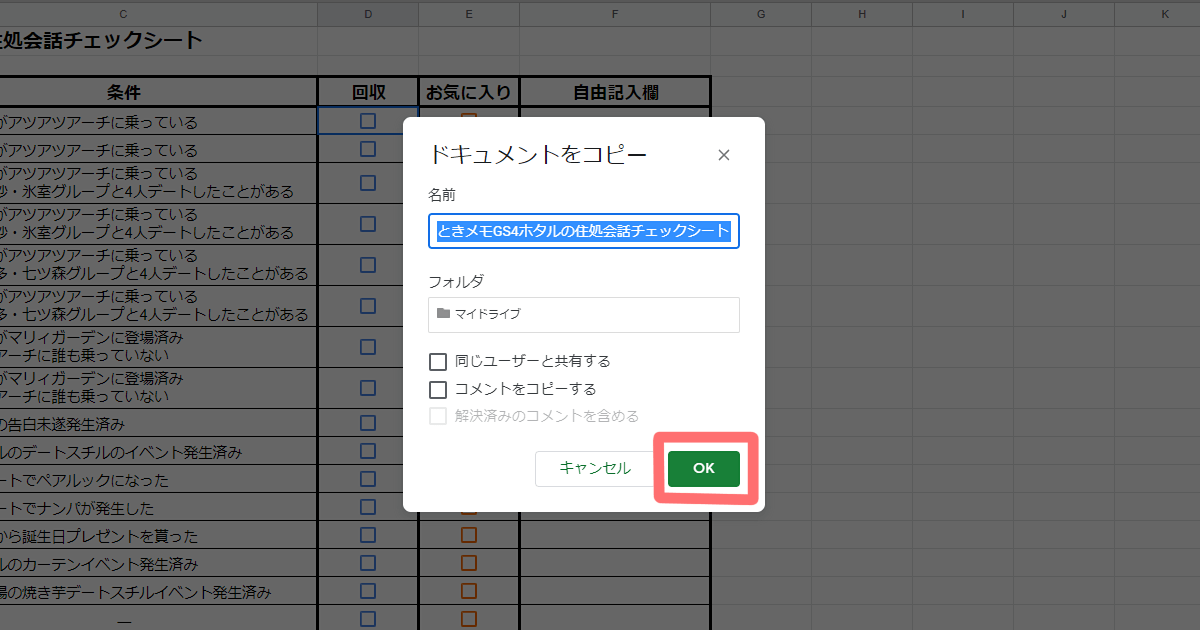
保存先と名前を変更できる画面が出てきました。
細かく設定したい方は、自分の分かりやすい名前と保存先を指定してください。
ここは何も選択せずともダウンロードは可能ですので、そのまま「OK」を押して大丈夫です!
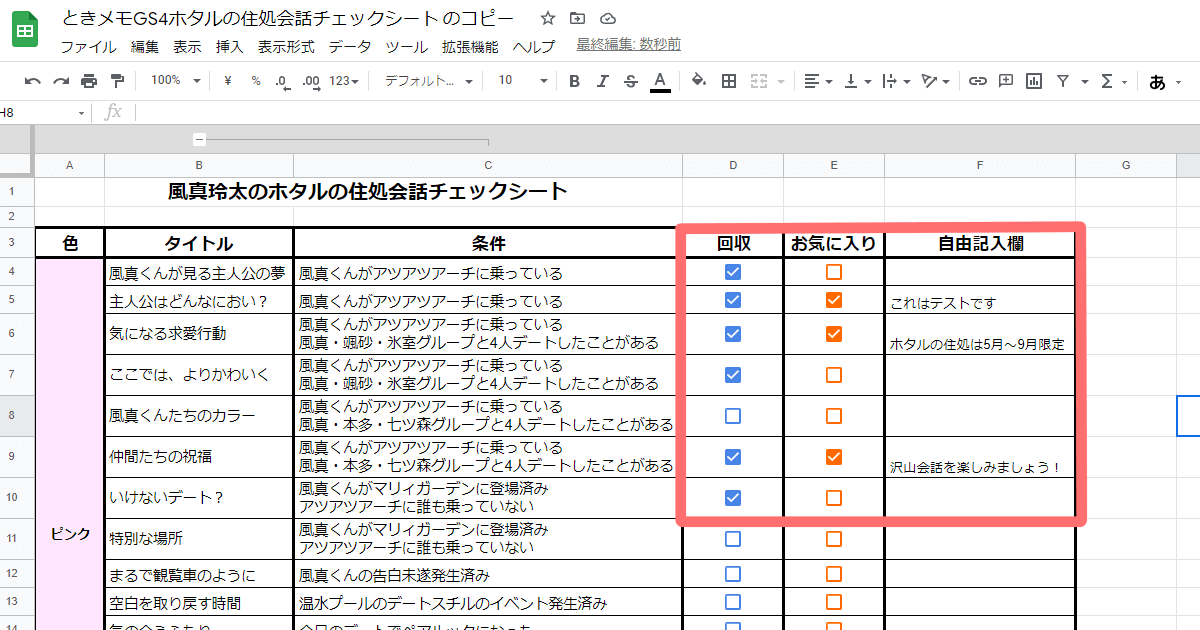
コピーが作成されると自由編集可能となりますので、これにてダウンロードは終了です!
チェックボックスをクリックすると自動的にチェックマークが埋まります。
自由記入欄の各セルをクリックすると、文字入力が可能になりますので、何かメモを残したい方は自由に記入してくださいね!
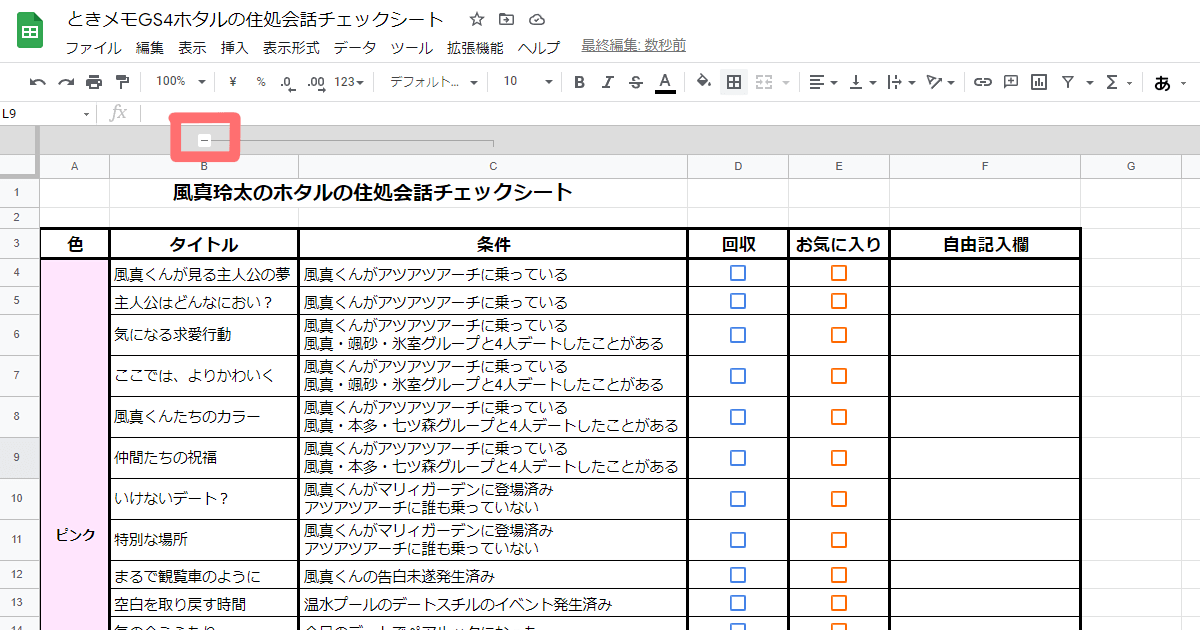
キャラクターの名前の上の「-」ボタンをクリックすると、条件セルを非表示にすることができます。
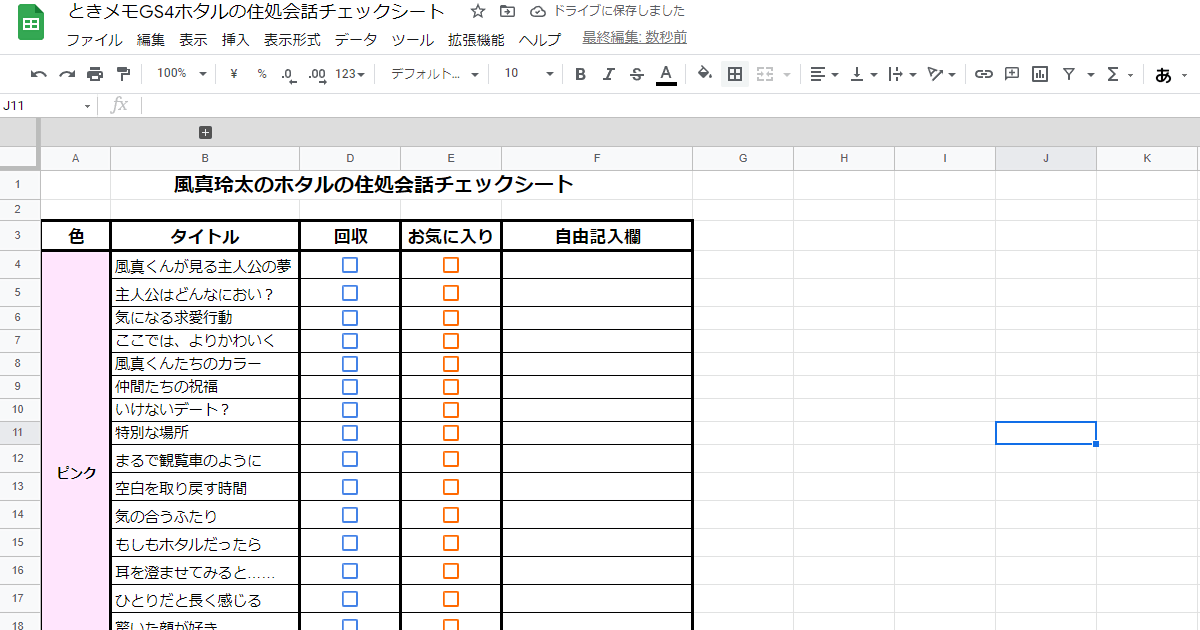
条件セルが非表示になりました。
もし、GSファン同士で自分のお気に入り会話を共有したい!という時などにこの機能を活用してみると、スッキリとしたシートが出来上がるので便利です。
条件セルを再表示したい時は、キャラクターの名前の上の「+」ボタンをクリックすると元に戻ります。
チェックボックスをクリックすると自動的にチェックマークが埋まりますので、入力をする手間もありません。
スマホとパソコン、自分の使いやすい方を選択して活用してみてくださいね!
印刷をして使用したい場合
スマホやパソコンだと使いづらい…起動するのが面倒…という方は印刷をして紙ベースで使用しましょう!
アナログでチェックボックスにチェックを入れたり、メモを書き込んだ内容を写真に撮ってSNSにアップするのも大歓迎です。
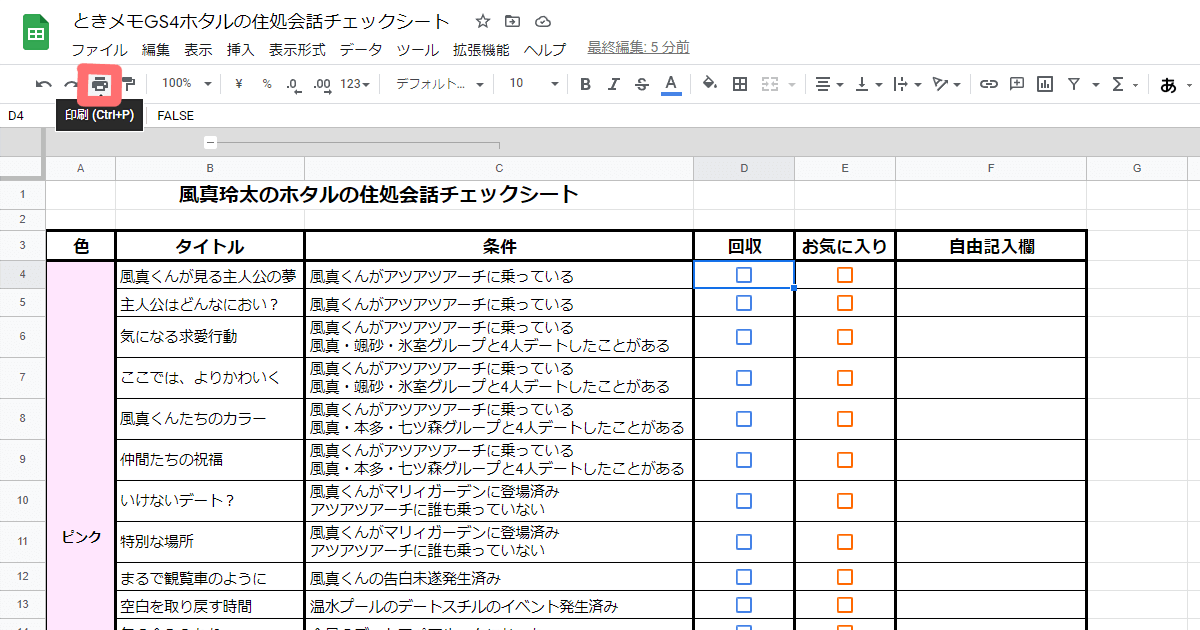
ファイルタブの下にある「印刷プリンターマーク」を選択します。
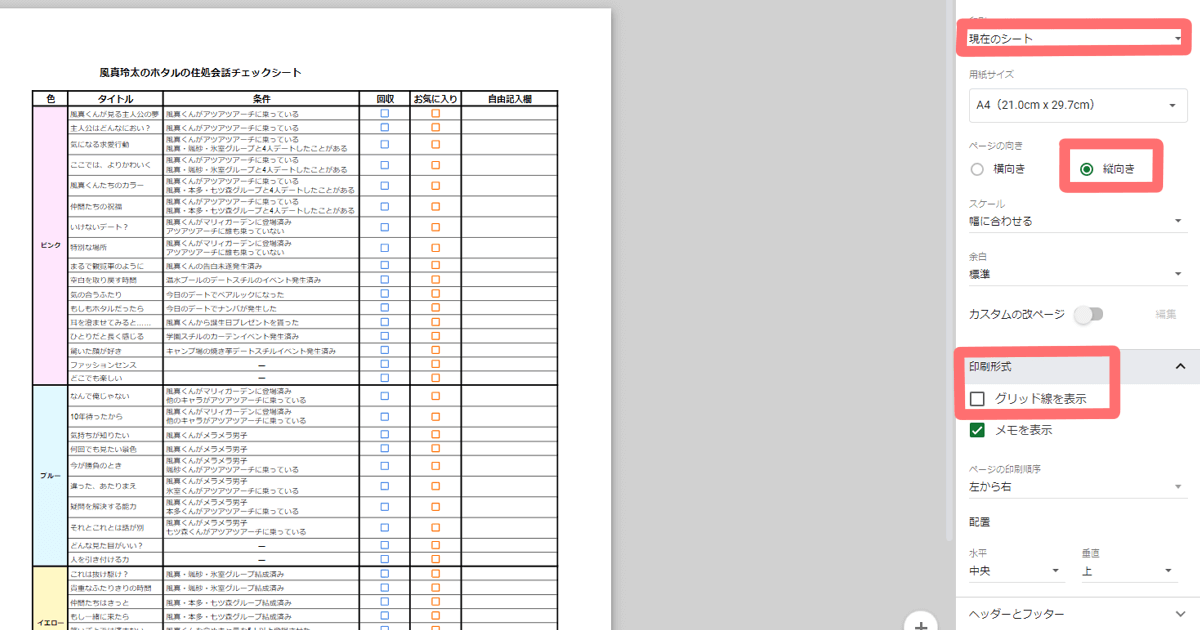
印刷プレビューと印刷設定画面が出てきました。
初期設定だと1枚しか印刷されない設定になっているので、全部のシートを印刷したい方は「現在のシート」をクリックして「ワークブック」を選択してください。
ページの向きは「縦向き」で、印刷形式タブをクリックして「グリッド線を表示」のチェックを外しましょう。
上記の設定が終わったら、一番上の「次へ」をクリックして印刷に進んでください。
自宅にプリンターがない方は、チェックシートをPDFでダウンロードをすればコンビニのネットプリントなどでも印刷できます。
デジタルとアナログどちらか使いやすい方法を選択して、チェックシートを活用してみてくださいね!